CGTalk参赛作品《九活一生稻草人》
特约翻译:郭美江
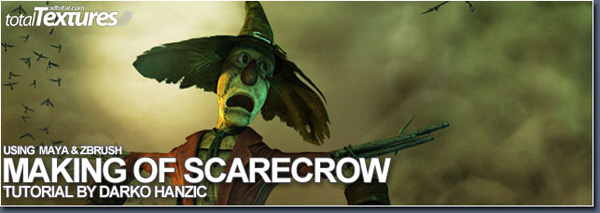
作者:Darko Hanzic
【火星时代专稿
梦幻材质v14:R2
天空:13
瓷砖:15
布片:05
基础和层材质v3:R2
天空:15,(2/14)
常用材质:V1:R2
模糊石膏:01
模糊石膏:05
天空:04
金属:08
织物:06*04
织物:05(实例中的皮革)
#p#e#
创作理念:
因为我想将此插图作为CGTalk上"Strange Behaviour"竞赛的作品,所以对于创作的初步想法、计划及创作理念方面,我都处理的非常谨慎。想法是很简单的:我想通过作品来告诉大家环境问题对人类生存的巨大影响,我认为将此想法作为插图的主题是一个非常不错的创意。
这时,在我大脑里产生的第一个念头就是去选择一个角色,我决定在一片田野中创建一个稻草人。一旦这个角色确定后,我便集中精力去绘制第一张草图。我总是试图寻找尽可能多的真实物体作为参照以便我快速定义事物本身并且获得一些有关它的真实材质信息。
这个稻草人应该是一个看起来很真实的那一种,融合了一个经典且巨大的帽子、陈旧的裤子、褶皱的上衣、暴露出的稻草和破旧的躯干、巨大的靴子和眼睛的大集成物。虽然看起来有点夸张,但总的来说他的各部分比例应该接近真人比例。
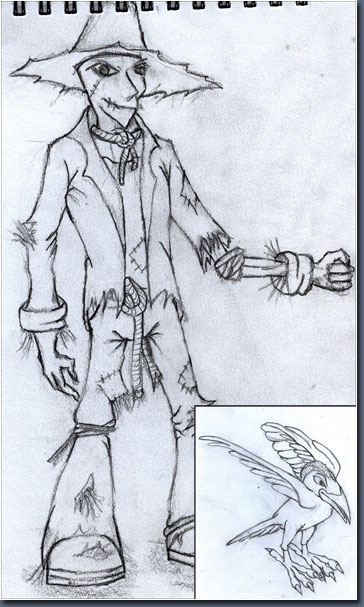
#p#e#
要完成的第二个场景就是描绘出乌鸦了。这些看起来邪恶的乌鸦飞向稻草人以发泄它们的愤怒。最后,我保留下了具有相同特色的鸟。这个古寺其实很简单,因为它只有两个角色。
由于污水的原因,附近区域的乌鸦全都变异了。周围环境里充满了大量的垃圾以使这些乌鸦变得狂躁不安。所以它们才会去吓唬附近的稻草人来发泄它们的愤怒。这个稻草人试图逃离这儿,但他陷入泥潭中了。
环境已经变得阴郁、恶劣和污染了。这里充满了垃圾、尘土和烟雾。这是我们这个时代所反映出来的普遍现象。
我绘制了一些速绘图作为合成元素,以便用于最后的效果图中。当然这个阶段是不需要刻画任何东西的。
建模:
概念阶段刚完成,我就开始了自然场景的建模。在这个阶段,所有新的想法和对主要角色的变化依然是可以被采纳的。
稻草人:我用长方体创建工具创建了一个长方形的身体,然后用次物体编辑工具将它修改成稻草人的基本躯体。当基本比例确定后,我集中精力去勾画出大致的轮廓,然后就开始进行细节处的建模,像衣服上的褶皱、口袋、小补丁、纽扣、腰带和稻草等等。其中纽扣是用圆柱体创建工具创建的,细绳是对一条环形曲线放样创建的。关于腰带的创建,我细分面片后组成了腰带的形状,钻孔后对腰带面片进行了挤压变形。腰带扣是用一个改进的圆环做成的。
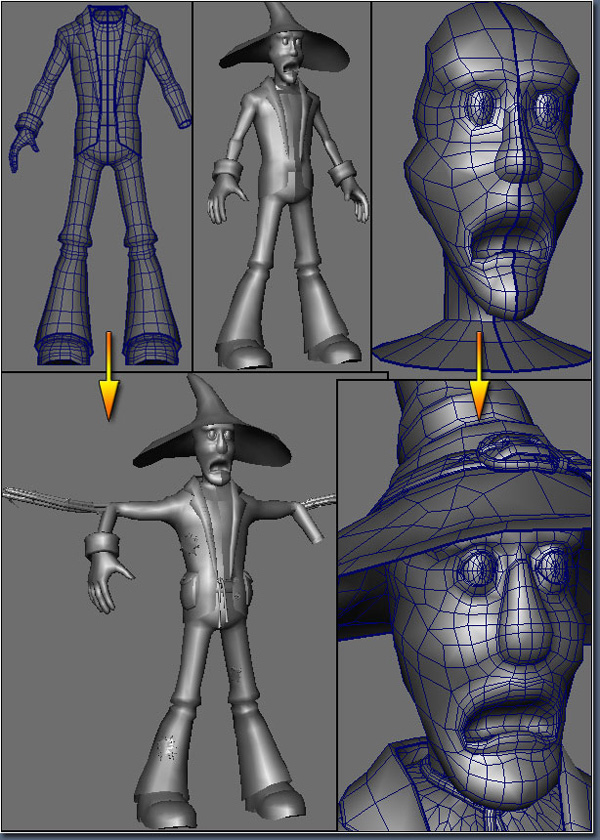
#p#e#

#p#e#
稻草是用Maya 下的绘画效果做的,用到了稻草工具下的绘画风格。我创建了许多细草绳并把他们加在稻草人身上。
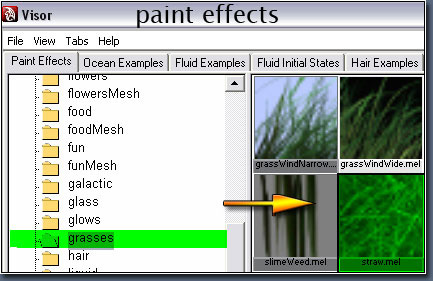
#p#e#
乌鸦:下面是乌鸦的基本创建步骤。我创建了一个长方体然后把它变形为我想要的形状。
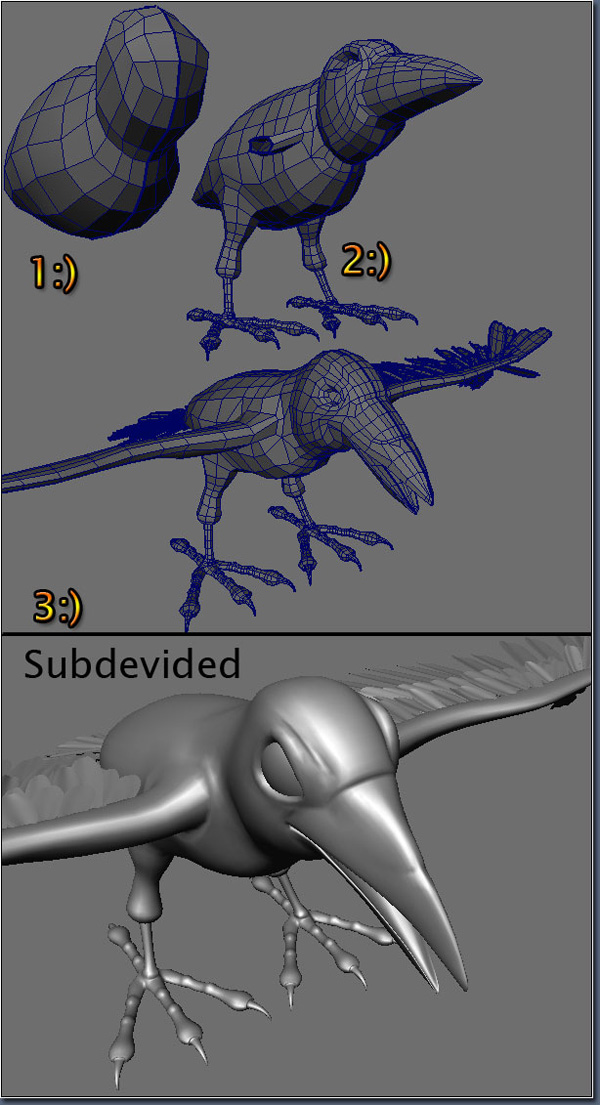
#p#e#
羽毛是用一个简单的平面通过UV控制点创建的,简单的复制后把它们插到翅膀上去。为了渲染能快速进行,我对羽毛进行了不透明的模糊处理。

#p#e#
制作麦子时,我先创建了一粒麦穗,复制并旋转后得到了整个麦穗。然后使用圆柱体创建工具创建麦秆,这样它看起来比较平直。最后用平面创建工具灵活的创建出它的叶子。
其他的物体像油桶、木棍和发电厂都是用圆柱体创建工具创建的,并且用贴图效果创建了那些小草,复制后使它们大量的散布在田野中。
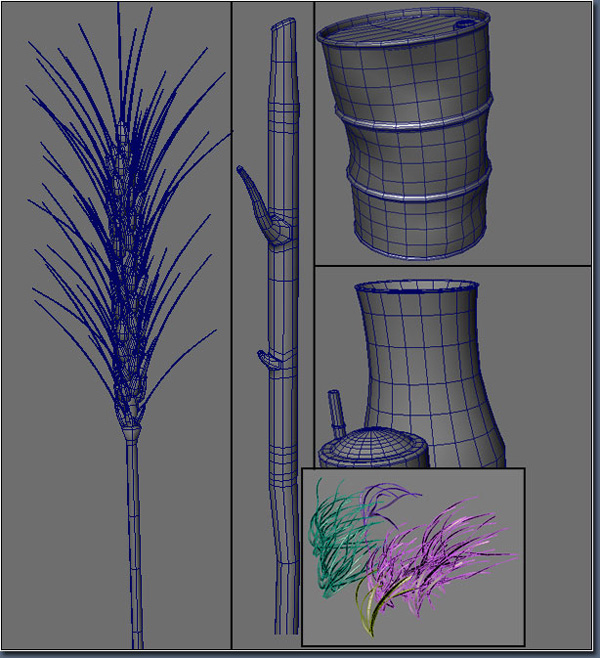
#p#e#
ZBrush工具:
建模差不多完成后就开始对一些细节部分修改,使用标准贴图可以加快渲染的速度。我把这个OBJ格式的稻草人输入到ZBrush中并且一点一点的去刻画它。因为我是在Maya中创建的标准贴图,我把它的顶点数调到了最大,为了更好的表现出效果,每一面都有两百万个多边形。就是在比较小的形状上分布大量的多边形,这样更有助于表现细节。所以我决定用标准贴图,而不是Bump贴图。
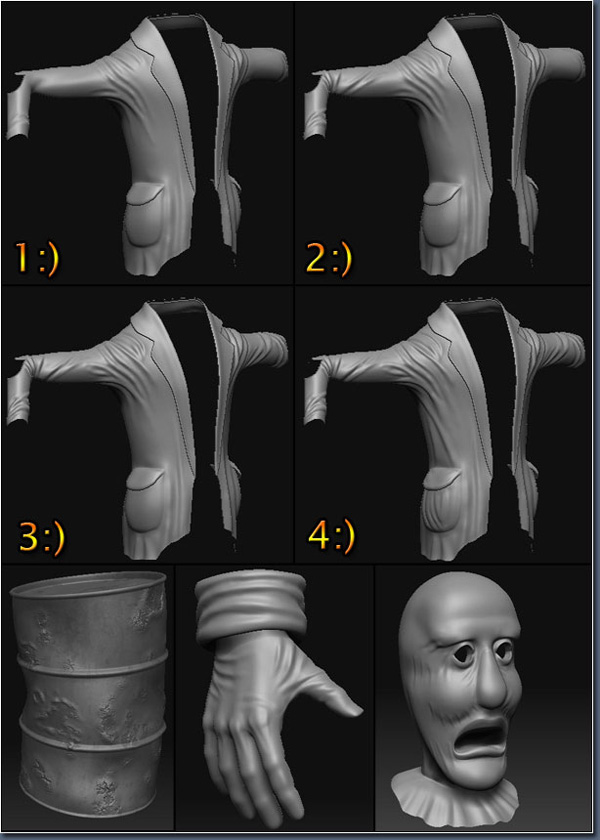
#p#e#
在Zbrush 中,我用了一个标准的Zbrush来表现大的皱纹,我用平滑工具实现了完美的过渡。在大的皱纹表现出来后,便开始表现那些细节部分,我用Lazymouse把曲线变的光滑。为了避免精度太高,我把Lazymouse细分等级选为4级。这些工作做完后,我在Maya下用OBJ格式输出了这个完美的曲面。

#p#e#
制作油桶时,我已经制作了UV贴图和彩色纹理。我把这些彩色纹理弄到Photoshop中去降低它们的对比度,然后去调节每一层的亮度和对比度来创建一个蒙皮。当制作完成后再用ZBrush使它表现的更逼真一点。蒙皮也可以作为模板复制并且有利于我对油桶细节的调整。
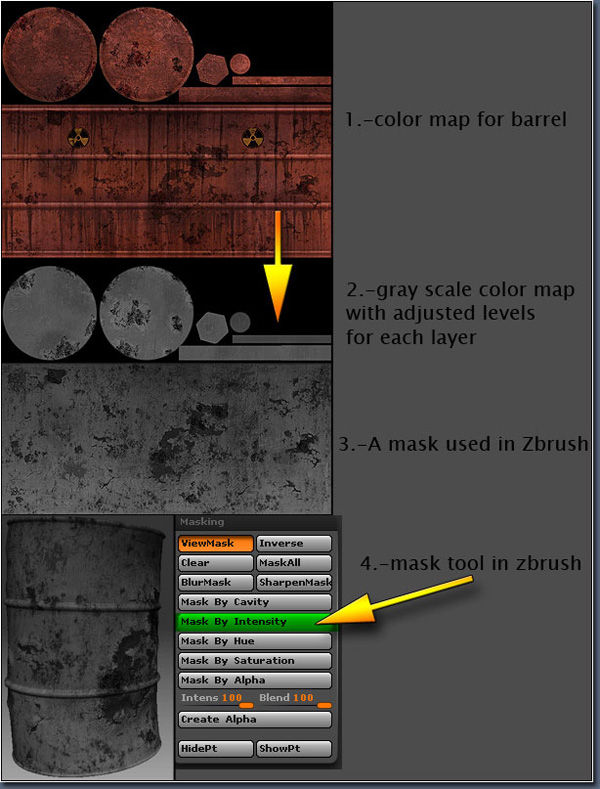
#p#e#
标准图
为了创建标准图我把高级多边形用OBJ格式输入到Maya中,为了使物体之间更好的交迭,在低级多边形上应用高级多边形是很重要的,低级多边形已经被蒙皮。
在Lighting/shading菜单下选择了Transfer Maps工具。在Transfer Maps窗口下的首次选择窗口下将低级多边形和高级多边形添加到Source Meshes下。在输出栏我选择了普通图的输出参数来导出纹理图。Map Spaces设置为Tangent。在Maya的默认参数下,默认输出长宽设置为:"Sampling quality"设置为“High”,"Filter type"为三角形,勾选Triangular选项。
当所有的多边形部分都被贴上普通图时,我在photoshop下将它们合成纹理贴图。
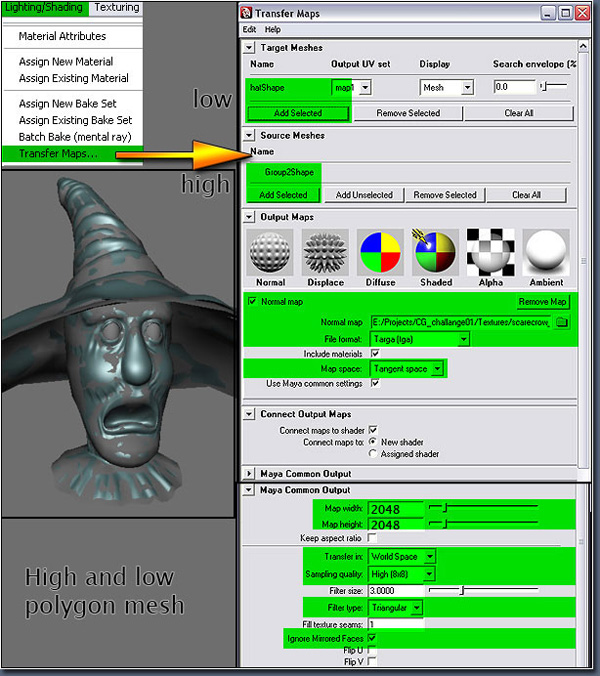
1-为了得到较好的细节表现,这张图片在创建时就在一些地方创建了裂痕、材料质地以及缝合线等等。通过Photoshop下面的过滤插件,我用这张图片创建了一个标准图。
2-一张在Maya下处理过的图片。
3-从height Map得到的标准图片被覆盖在Maya做出来的图片之上,这样渲染出来的效果能将细节表现得更加完美。
#p#e#
编辑材质:
建模阶段完成后,我就开始编辑材质。但是首先要做的就是展开所有的模型!大部分时间我都是用的平面贴图,只有在球形部位用圆柱式贴图。因为这张图片是静态的,我把所有的UV接缝全放在了背面,这样做可以避免接缝时带来的种种影响。这是对稻草人身上夹克材质制作的简单介绍…
彩图:
1.首先我给稻草人的各个部分制定了基本色彩。对于夹克,我想用红色来描绘整个夹克。
2.第二步是去添加一些阴影效果以获得基本形状。在这个过程中,我使用了标准图的蓝色通道并且把它设置为最大值(我也可以用AO通道来加工高级效果和低级别多边形,但既然我创建的是一个静帧图片,在结束时使用AO通道来简单加工就行了。)
3.这个夹克是皮质的,所以我使用了3D 材质收集大全中的资源(http://www.3dtotal.com/textures)。在用这个材质以前,我降低了它的对比度并且调节了亮度和对比度去保持基本色彩,然后才把这个皮革材质覆盖到基本色彩上。
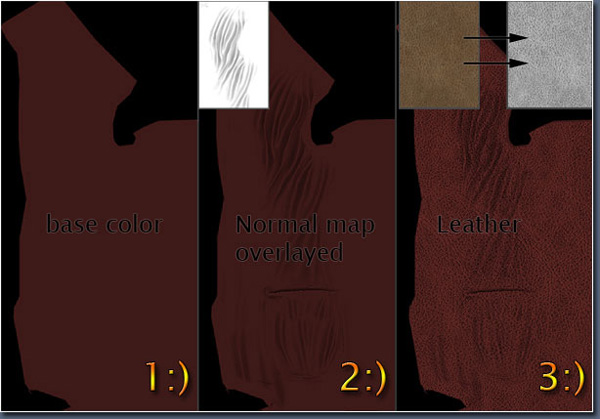
#p#e#
4.下一步是去淡化基本色并且添加一些特效使它看起来很有沧桑感。我用了一个污化材质并把它覆盖在皮革材质上,然后把不透明度调节为50%。
5.为了添加更多的细节和应用更多的材料,我用化纤纺织品来创建缝合区,缝合线是用一个小的硬边毛刷做的。我用的是几乎全白的刷子,那样就可以覆盖在污化层上了。在制作完缝合边后,我在它周围添加了一些阴影以给人一种厚度的感觉。为了消除太强的规律性,看起来具有真实感,我使用了白色来创造出局部的高光效果,用有层次的小刷子表现出荧屏效果。
6.我用浅红色和较低的不透明度在一个新的图层上来表现高光,这些都集中在那些褶皱处。
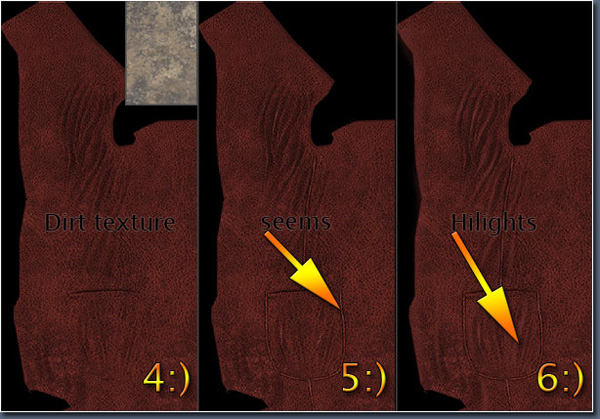
#p#e#
7.伴随着这个深红的刷子,新的阴影被添加在一个新的图层中,模式设置为柔和光。阴影有时可以在标准图中将微小的细节表现的很到位,像褶皱和口袋缝合处。
8.在夹克和扣子附近我搞了些虚假的阴影。
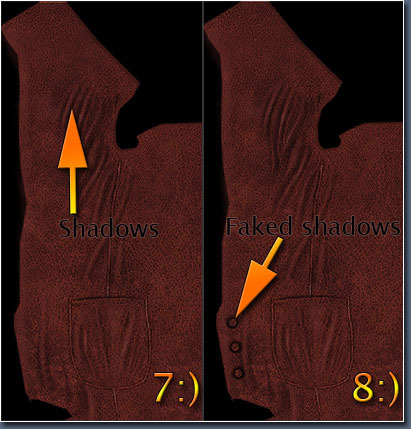
#p#e#
不透明度:
为了表现衣服的磨损效果我制作了简单的不透明图层,在白色像素点可见时黑色像素点就是透明的,对于羽毛和小麦叶子我也使用了相同的方法。这对简单的多边形添加一些细节表现而言是一个快速并且有效的方法。

#p#e#
反射图
反射图可以把你制作的材料特征表现出来,所以了解和确定材料的反射特征是很重要的。我使用彩色材质作为基础来创建这个反射材质,在我创建这些彩色材质时就已经分层创建了每一层,因此我可以分别对每一层进行参数调节。
1.现在所有的图层都是大面积的灰色。我创建了一个新的图层,用不同的刷子在上面画了很多高光区,这个图层被设置为显示模式并且高光区都分布在材料的发亮处,凸缘处,像褶皱、尖锐面和光线最先照射到的表面,像鼻子、纽扣边缘、脸颊、膝盖、口袋、鞋尖、缝合线处等等。注意:对于棉质和羊毛表面来说因为它们表面的微弱反射,所以这些地方一般看起来漆黑一片。在比较潮湿的地方,像污点和缝线处我们用一点高光来把它们和周围环境材料区别开来。
2.第二步就是调节材质使其更加逼真。我在彩色涂层下调节亮度和对比度以使皮革材质的细节部分都能表现出来。
3.污化材质是用来消除高光的一致性。同时我也强化了衣服褶皱,缝合处和纽扣边缘的阴影效果。
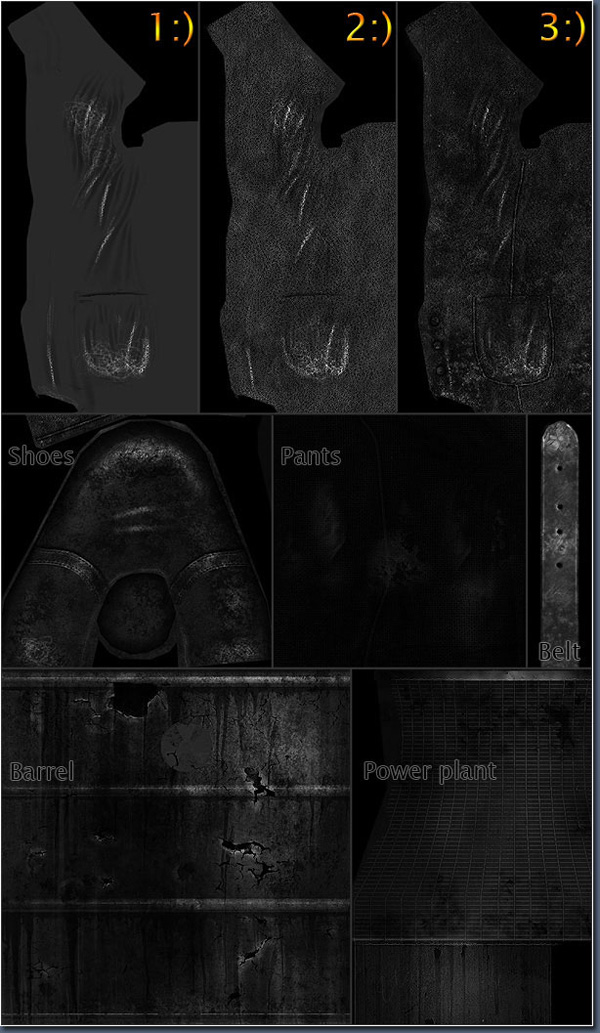
对于圆形部分像油桶和电厂,如果一边的高光多于另外一边可以更加贴近现实。这样也有利于更好的表现出圆面效果。
对于金属,我在画笔和铁锈边缘也添加了高光,并且暗化了污点。
#p#e#
灯光:
我用Max来完成灯光和渲染。首先我创建了一个场景并把所有的元素融合到一块并置于其中。灯光的设置其实非常简单:在左上方放置一个点光源并打开阴影效果,我使用了光线跟踪阴影和比例衰减。接下来在右侧放置了一个蓝色的点光源,这个光源没有设置光线跟踪和衰减功能。然后创建一个深蓝色的Omni光源,亮度调节的低一点,放置在这个角色后方的右侧,阴影和衰减都设置为比例衰减。最后一个光源设置为黄色的Omni光源,放置在这个角色的左下方,打开阴影效果,光线跟踪和衰减都设置为比例衰减。

#p#e#
材质:
我为所有的模型选择了Blinn shader命令,然后勾选 diffuse、specular level、opacity和bump slots选项。对每一个部分我都应用了specular、colour和glossiness slider。
对于油桶我用了一个频率衰减的反射模式,在图1下应用反射罩可以实现这种效果。
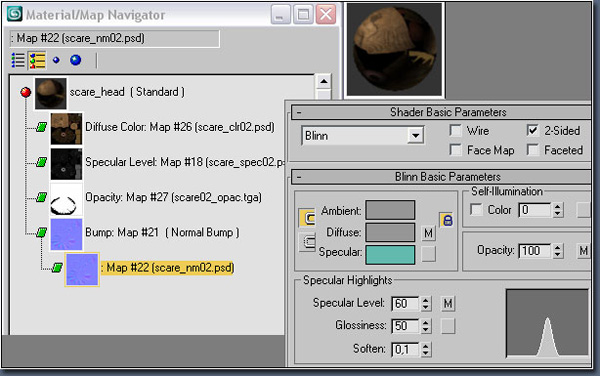
#p#e#
渲染:
我使用Mental Ray来进行最终渲染,我用到的参数都在下面(Fig.20)。因为渲染设置为高质量,因此渲染是在多通道下进行的。我用到了diffuse、lighting、specular和shadow 通道。在这个阶段我也给模型的四周创建了封闭空间。为了较容易合成和渲染,我先独立的对每个模型进行渲染。当所有模型被渲染完成后,再在Photoshop下把它们合成。
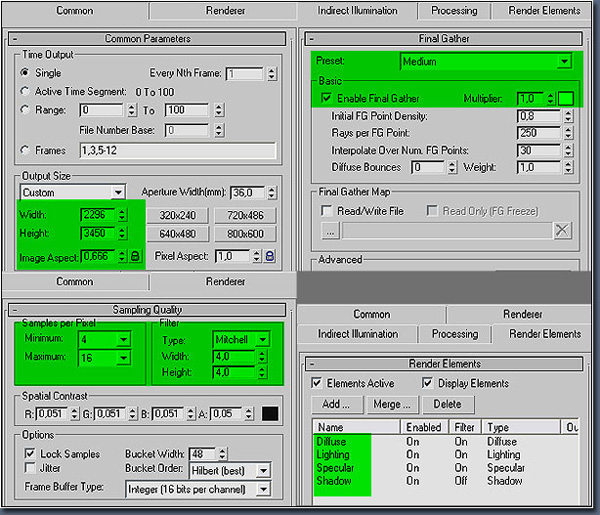
#p#e#
下面是在Photoshop下图层合并的简单示例:
Photoshop下调和:
Shadow:倍增
Specular:覆盖降低透明度
Ambient Occlusion:覆盖
烟雾:强光降低透明度
烟雾效果:屏幕
背景光:柔和光
结论:
我希望这篇文章可以给你带来一些帮助,再一次感谢3D total团队给我提供的这次机会!下面是最终效果图。
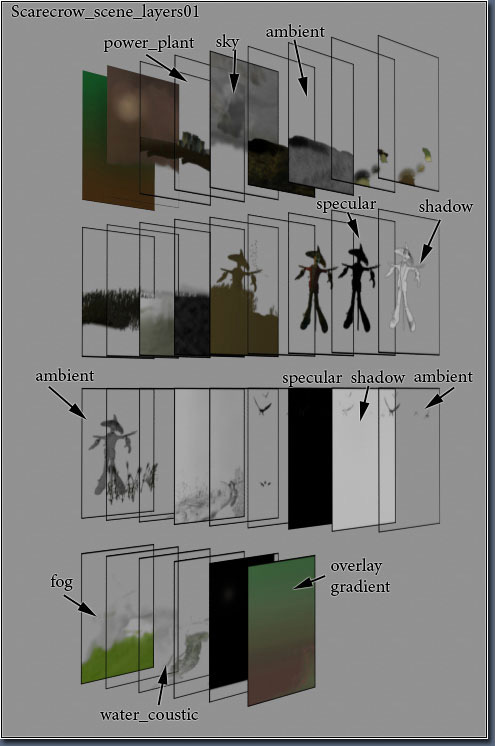
#p#e#
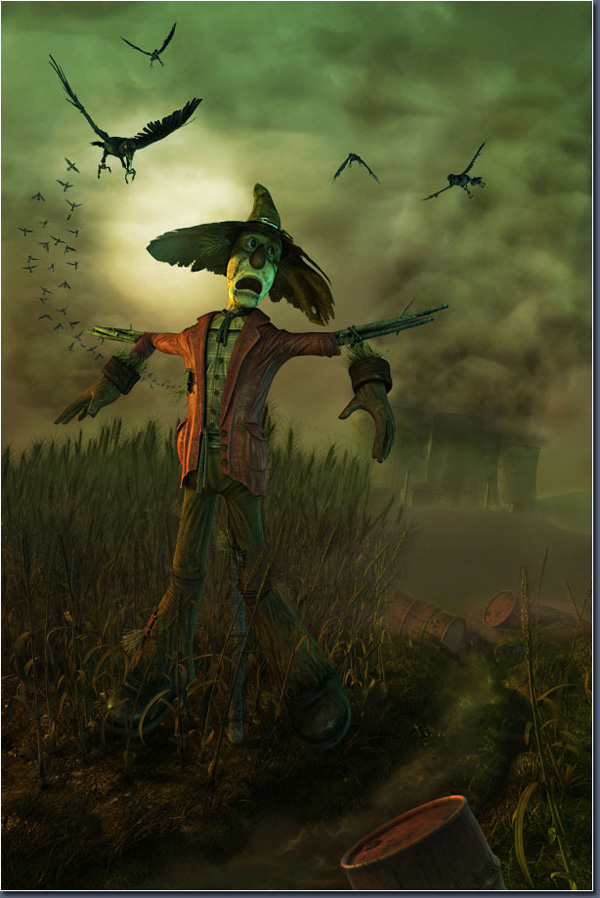
相关链接:http://www.3dtotal.com/team/Tutorials_3/making_of_scarecrow/scarecrow01.asp
本文仅为提供更多信息
热门课程
专业讲师指导 快速摆脱技能困惑相关文章
多种教程 总有一个适合自己专业问题咨询
你担心的问题,火星帮你解答-
为给新片造势,迪士尼这次豁出去了,拿出压箱底的一众经典IP,开启了梦幻联动朱迪和尼克奉命潜入偏远地带卧底调查 截至11月24日......
-
此前Q2问答环节,邹涛曾将《解限机》首发失利归结于“商业化保守”和“灰产猖獗”,导致预想设计与实际游玩效果偏差大,且表示该游戏......
-
2025 Google Play年度游戏颁奖:洞察移动游戏新趋势
玩家无需四处收集实体卡,轻点屏幕就能开启惊喜开包之旅,享受收集与对战乐趣库洛游戏的《鸣潮》斩获“最佳持续运营游戏”大奖,这不仅......
-
说明:文中所有的配图均来源于网络 在人们的常规认知里,游戏引擎领域的两大巨头似乎更倾向于在各自赛道上激烈竞争,然而,只要时间足......
-
在行政服务优化层面,办法提出压缩国产网络游戏审核周期,在朝阳、海淀等重点区将审批纳入综合窗口;完善版权服务机制,将游戏素材著作......
-
未毕业先就业、组团入职、扎堆拿offer...这种好事,再多来一打!
众所周知,火星有完善的就业推荐服务图为火星校园招聘会现场对火星同学们来说,金三银四、金九银十并不是找工作的唯一良机火星时代教育......

 火星网校
火星网校
















